In dieser Übung erstellen Sie aus den in der vorigen Übung erstellten Planrahmen Lagepläne und Längsschnitte.
Wenn Sie mit dem Assistenten Planrahmen erstellen Planrahmen erstellt haben, können Sie den Assistenten Pläne erstellen verwenden, um Pläne zu erstellen.
Die erstellten Pläne stellen die Layouts (Pläne) dar, die für Konstruktionsdokumente (Pläne) verwendet werden.
Festlegen der Planerstellungseinstellungen
- Öffnen Sie die Datei Plan Production-Plan Profile Sheets-Create.dwg im Ordner der Zeichnungen für Übungslektionen.
Die aktuelle Zeichnung muss gespeichert werden, bevor Sie Querprofilplan-Layouts erstellen können. Um zu verhindern, dass die Zeichnung der Übungslektion überschrieben wird, sollten Sie sie an einem anderen Ort speichern.
- Klicken Sie auf

 Speichern unter.
Speichern unter. - Wählen Sie im Dialogfeld Zeichnung speichern unter den Ordner My Civil Tutorial Data. Klicken Sie auf Speichern.
- Klicken Sie auf Registerkarte


 . Anmerkung:
. Anmerkung:Sie können auf jeder Seite dieses Assistenten auf Pläne erstellen klicken, um die Pläne mit der Standardauswahl auf den Assistentenseiten zu erstellen. Falls Kriterien vorliegen, die nicht bereitgestellt wurden, ist die Schaltfläche Pläne erstellen nicht verfügbar.
- Geben Sie im Assistenten Pläne erstellen auf der Seite Planrahmen-Gruppe und -Layouts die folgenden Parameter an:
- Planrahmen-Gruppe: Planrahmen-Gruppe - Maple Road.
Beachten Sie, dass Sie alle Planrahmen in der Gruppe oder eine Auswahl von Planrahmen innerhalb der derzeit ausgewählten Planrahmen-Gruppe auswählen können.
- Layout-Erstellung: Anzahl von Layouts pro neue Zeichnung. Nehmen Sie den Standardwert 1 an.
Durch diese Option wird für jedes Layout (jeden Plan) eine Zeichnung erstellt. Wenn Sie einen Wert größer als 1 eingeben, z. B. 3, werden in jeder neuen Zeichnung drei Layouts erstellt. Die Gesamtzahl der Pläne und Zeichnungen hängt von der Länge der ausgewählten Achse und anderen Kriterien ab, z. B. Größe und Skalierung der Ansichtsfenster in der referenzierten Vorlage. Sie können nur Ganzzahlen zwischen null und 256 eingeben.
- Nordrichtungspfeilblock zum Ausrichten in Layouts wählen: Nord.
Durch diese Option wird ein Nordpfeilblock ausgerichtet, der in der Vorlage definiert ist. Diese Liste wird mit allen in der aktuellen Zeichnung enthaltenen Blöcken gefüllt. Falls Sie keinen Nordpfeilblock einbeziehen möchten, können Sie die Option (kein) auswählen.
- Planrahmen-Gruppe: Planrahmen-Gruppe - Maple Road.
- Klicken Sie auf Weiter.
- Wählen Sie auf der Seite Plansatz unter Plansatz die Option Neuer Plansatz.
Durch diese Option wird festgelegt, dass ein neuer Plansatz erstellt wird, um die neuen Pläne zu organisieren. Mit einem Plansatz können Sie außerdem eine Planserie als Einheit verwalten und publizieren. In den folgenden Schritten geben Sie einen Speicherort für die einzelnen Pläne und die Datendatei des Plansatzes (DST) an. Um optimale Ergebnisse zu erzielen, sollten die Plansatz-Datendatei und die zugehörigen Plandateien im selben Verzeichnis gespeichert werden. Weitere Informationen zum Arbeiten mit Plänen und Plansätzen finden Sie in der AutoCAD-Hilfe.
- Klicken Sie auf
 neben Speicherort des Plansatzes.
neben Speicherort des Plansatzes. - Wählen Sie im Dialogfeld Nach Plansatzordner suchen den Ordner My Tutorial Data. Klicken Sie auf Öffnen.
- Klicken Sie auf
 neben dem Speicherort der Plandateien.
neben dem Speicherort der Plandateien. - Wählen Sie im Dialogfeld Ordner suchen den Ordner My Tutorial Data. Klicken Sie auf Öffnen.
- Klicken Sie auf Weiter. Anmerkung:
Falls die Planrahmen keine Höhenpläne beinhalten, wird die Seite Höhenpläne im Assistenten Pläne erstellen übersprungen. Als Nächstes wird die Seite Datenreferenzen angezeigt.
- Wählen Sie auf der Seite Höhenpläne unter Weitere Höhenplan-Optionen die Option Einstellungen auswählen. Anmerkung:
Sie haben die Höhenplaneinstellungen in Übung 2: Erstellen von Planrahmen angegeben.
- Klicken Sie auf Höhenplan-Assistent.
- Verwenden Sie im Assistenten Mehrere Höhenpläne erstellen die Links auf der linken Seite oder die Schaltflächen Zurück und Weiter, um die verfügbaren Einstellungen zu prüfen. Viele Einstellungen sind nicht verfügbar, da sie bereits durch die derzeit ausgewählte Planrahmen-Gruppe definiert werden.
Weitere Informationen finden Sie in der Übungslektion Erstellen von mehreren Höhenplänen.
- Klicken Sie auf Fertigstellen.
- Wählen Sie im Assistenten Pläne erstellen unter Ansichten ausrichten die Option Höhenplan und Draufsicht am Anfang ausrichten.
Durch diese Option wird die Anfangsstation der Achse in der Draufsicht an der Anfangsstation des Längsschnitts im Höhenplan ausgerichtet. Der Höhenplan wird nach rechts verschoben, um Platz zu machen für die exakte Anfangsstation der Achse.
- Klicken Sie auf Weiter.
- Auf der Seite Datenreferenzen können Sie die Objekte auswählen oder auslassen, für die Sie Referenzen in die Pläne aufnehmen möchten. Beachten Sie, dass die Achse und der Höhenplan Maple Road standardmäßig ausgewählt sind.
- Aktivieren Sie das Kontrollkästchen neben Kanalnetz.
Erstellen von Plänen
- Klicken Sie auf Pläne erstellen, um den Assistenten zu schließen und die Pläne zu erstellen. Klicken Sie auf OK, wenn Sie zum Speichern der aktuellen Zeichnung aufgefordert werden.
- Wenn Sie dazu aufgefordert werden, schwenken Sie zu einem freien Bereich in der Zeichnung, und klicken Sie dann auf eine Position für den Höhenplanursprung.
Wenn Ihre Pläne erstellt wurden, wird der Manager für Planungsunterlagen geöffnet, in dem die neu erstellten Pläne angezeigt werden. Weitere Informationen zum Manager für Planungsunterlagen finden Sie in den entsprechenden Hilfethemen in der AutoCAD-Hilfe.
- Wenn der Manager für Planungsunterlagen nicht geöffnet wird, geben Sie in der Befehlszeile PLANSATZ ein.
- Wählen Sie im Manager für Planungsunterlagenden Eintrag Öffnen aus der Dropdown-Liste aus.
- Wählen Sie im Dialogfeld Plansatz öffnen den Ordner My Civil 3D Tutorial Data und anschließend die Datei VFG - Maple Road.dst. Klicken Sie auf Öffnen.
Beachten Sie, dass im Manager für Planungsunterlagen die Datei VFG - Maple Road - (1).dst geöffnet ist und die fünf erstellten Pläne anzeigt.
- Wählen Sie einen der Pläne aus der Liste aus. Klicken Sie mit der rechten Maustaste, und wählen Sie Öffnen.
Der Plan wird als neue Zeichnung geöffnet.
Anmerkung:Sie können Ihre Pläne direkt im Manager für Planungsunterlagen publizieren oder mit der Funktion eTransmit zur gemeinsamen Verwendung freigeben.
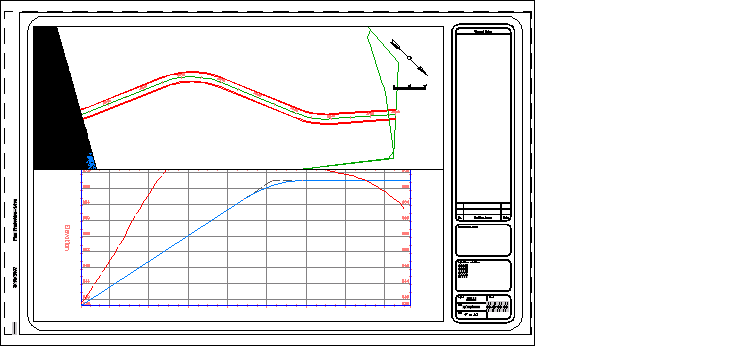
Eine Fortsetzung dieser Übungslektion finden Sie unter Übung 2: Erstellen von Querprofilplan-Layouts.